Finaliser un tableau de bord
Information
Cette interface n'est pas disponible pour les clients Piano Analytics créés à compter du 1er octobre 2024.
Prévisualiser un tableau de bord
Avec la fonctionnalité « Aperçu » de la barre d’outils, vous pouvez tester votre tableau de bord sous des conditions réelles (données non échantillonnées, quadrillage masqué, etc.) avant de l’enregistrer.
Cliquer sur « Retour au gestionnaire » pour sortir de l’aperçu.
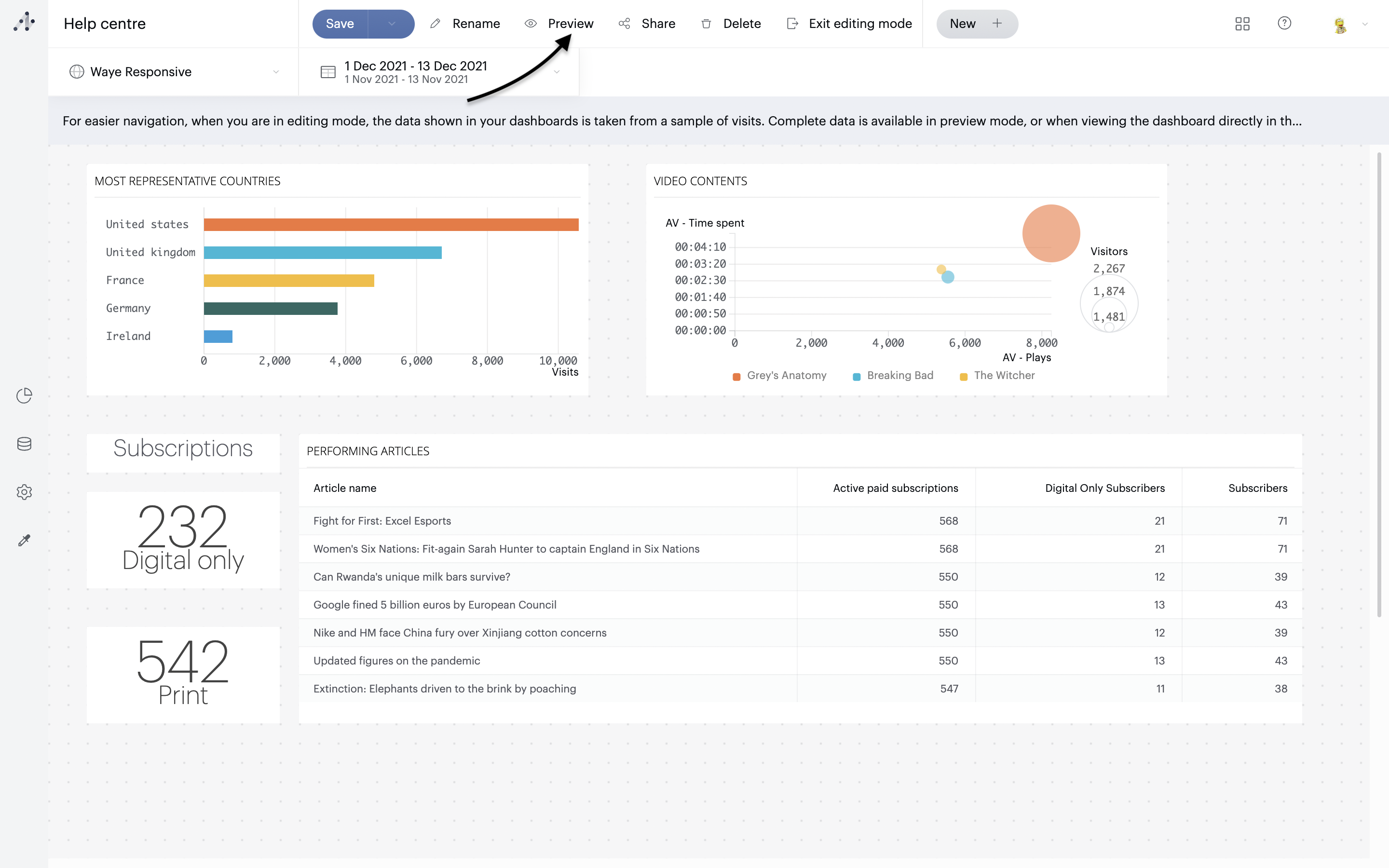
Sélectionner et appliquer un thème
Pour personnaliser vos tableaux de bord, vous avez la possibilité de sélectionner ou de créer un thème. Pour chaque thème vous avez la possibilité de sélectionner une palette de couleurs, une police, une taille et un style de police. Ces derniers seront appliqués à l’ensemble du tableau de bord : graphiques, onglets, en-tête, etc.
Thème par défaut
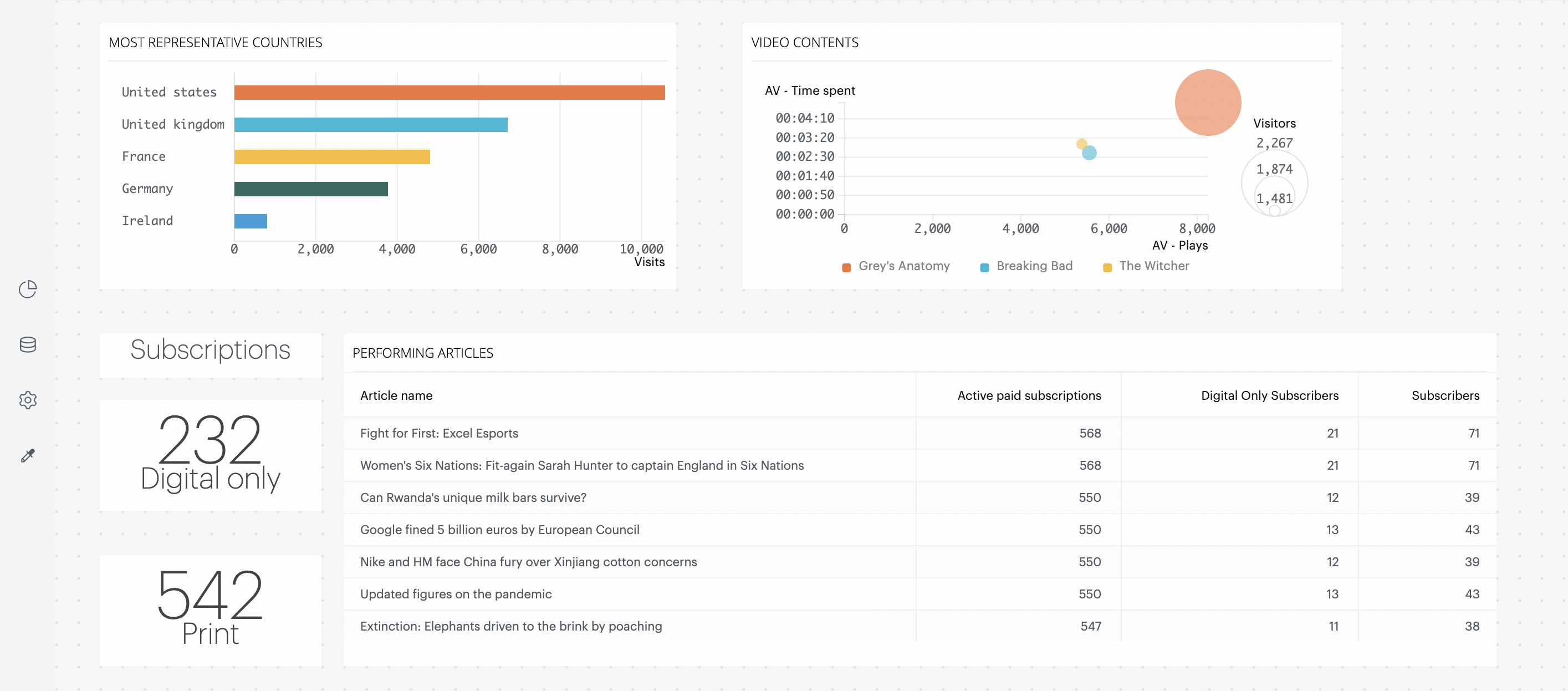
Thème personnalisé
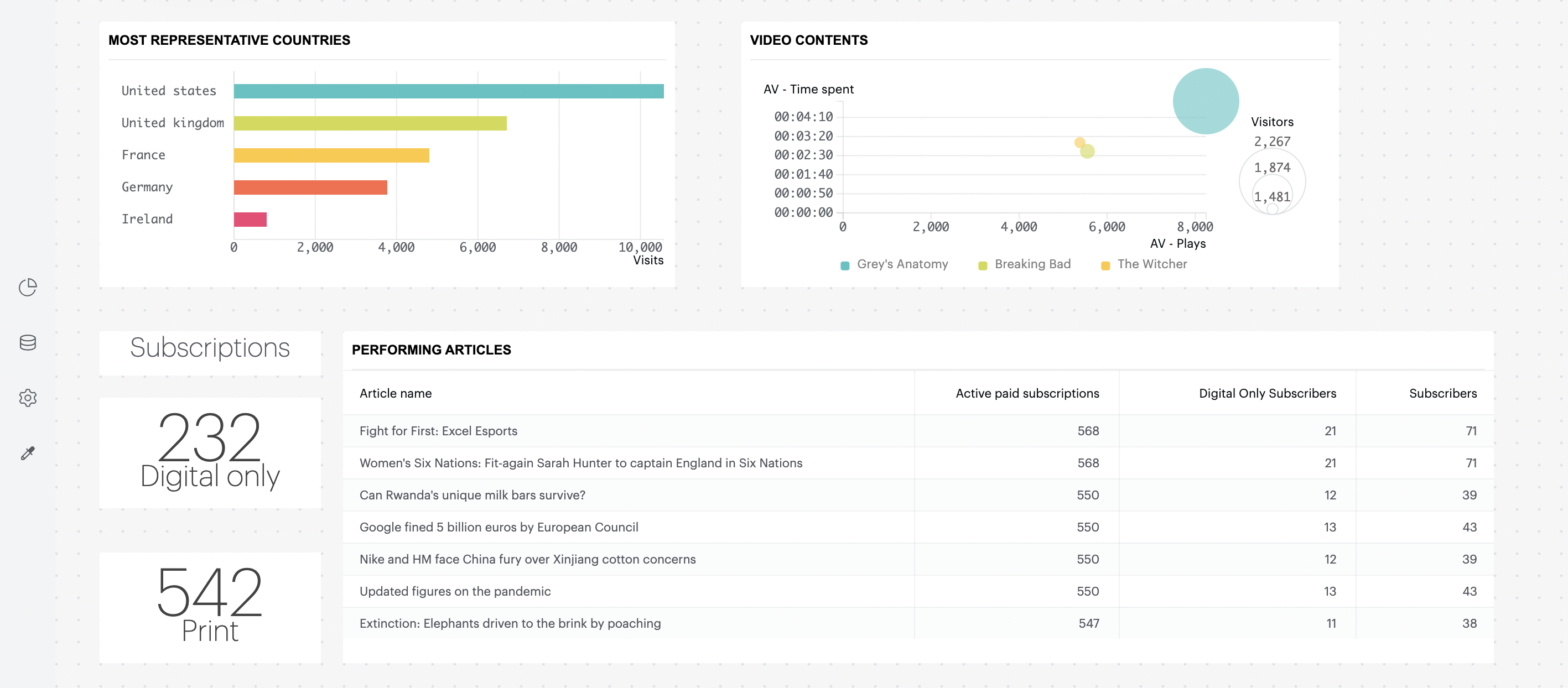
Les thèmes sont accessibles depuis la barre latérale. Cliquez sur « Nouveau thème » pour composer le vôtre. Le thème proposé par défaut ne peut pas être modifié.
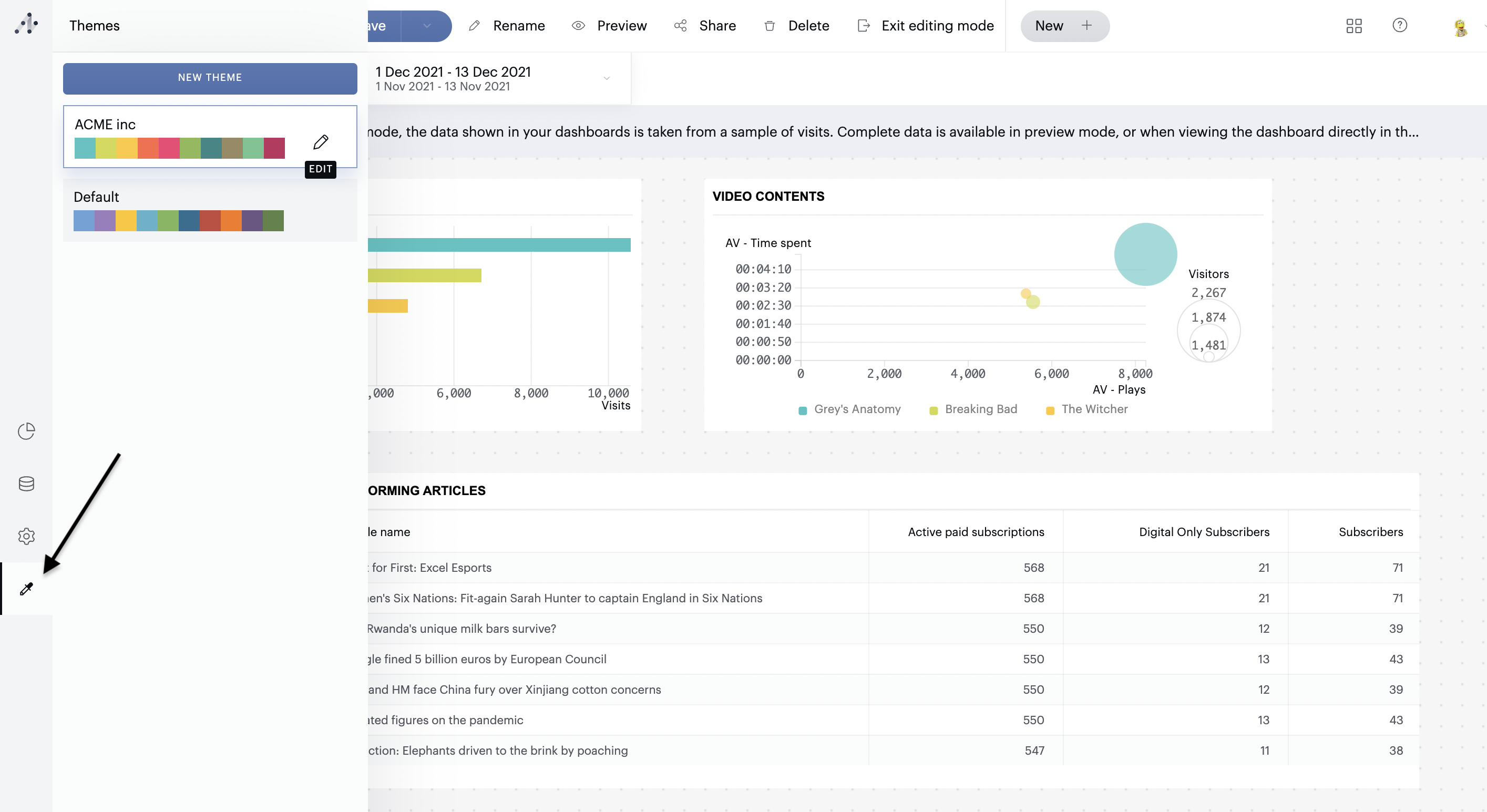
Enregistrer un tableau de bord
Utilisez le bouton « Enregistrer » de la barre d’outils pour sauvegarder votre tableau de bord. Dès la première sauvegarde, ce dernier sera consultable dans votre espace “Documents”. Vous pouvez également cliquer sur « Enregistrer sous » afin de le dupliquer.
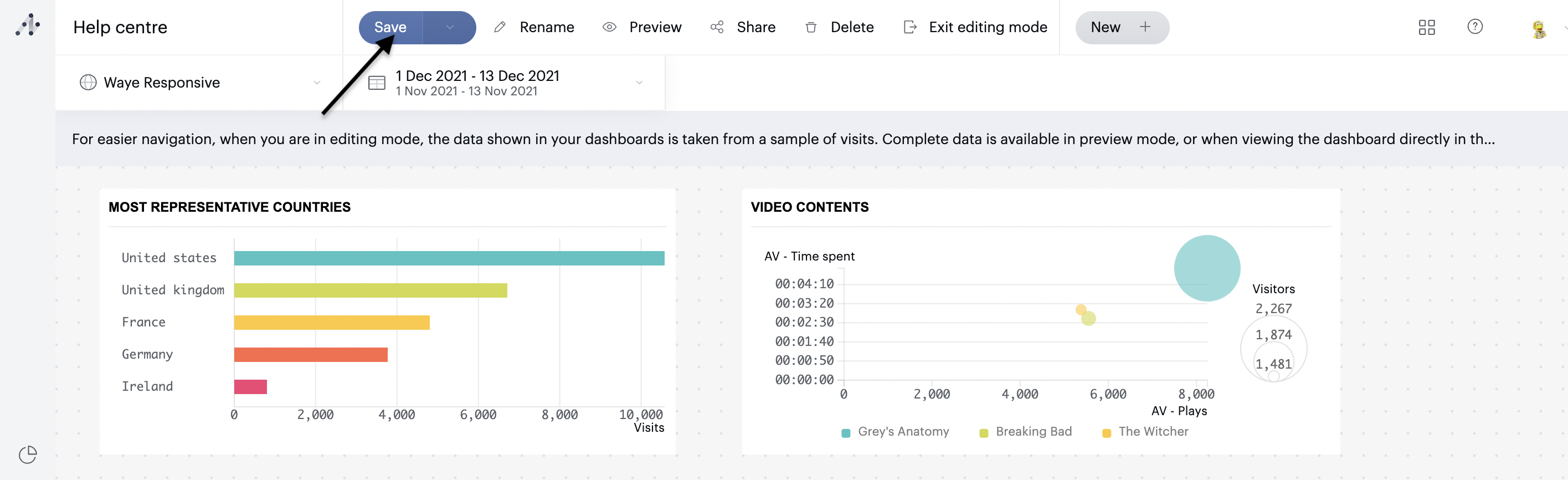
Si vous n’enregistrez pas votre tableau de bord en quittant l'outil (en fermant un onglet, par exemple), votre tableau de bord sera sauvegardé automatiquement en tant que brouillon. les modifications ne seront pas prises en compte dans le tableau de bord publié sans que vous ayez cliqué sur « Sauvegarder » dans le gestionnaire.
